
苹果手机怎么加小挂件 苹果手机iOS14桌面小组件添加步骤
发布时间:2024-01-20 13:15:28 来源:三公子游戏网
苹果手机一直以来都是用户喜爱的智能手机之一,其简洁、流畅的操作系统以及丰富多样的功能使其备受青睐,而近期iOS14的推出更是给苹果手机带来了全新的体验。其中桌面小组件成为了iOS14的一大亮点,为用户提供了更加个性化、便捷的使用方式。苹果手机上的小组件如何添加呢?接下来我们将为大家详细介绍苹果手机iOS14桌面小组件的添加步骤,让您轻松掌握这一功能,让手机界面焕然一新。
苹果手机iOS14桌面小组件添加步骤
操作方法:
1.苹果手机升级到ios14版本后,长按桌面上的任意一个应用图标。然后点击“编辑主屏幕”
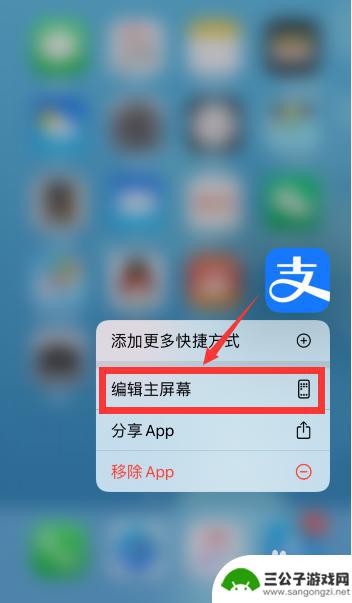
2.也可以长按手机桌面上的任意空白位置
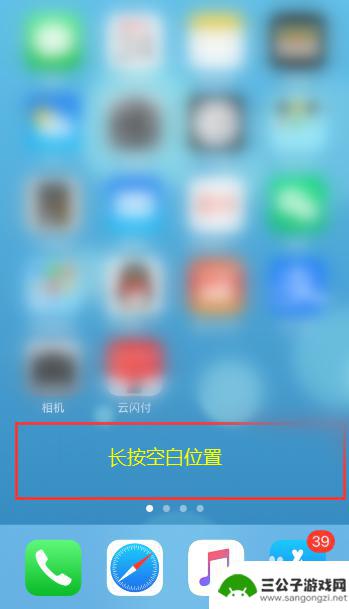
3.再点击手机右上角“+”符号
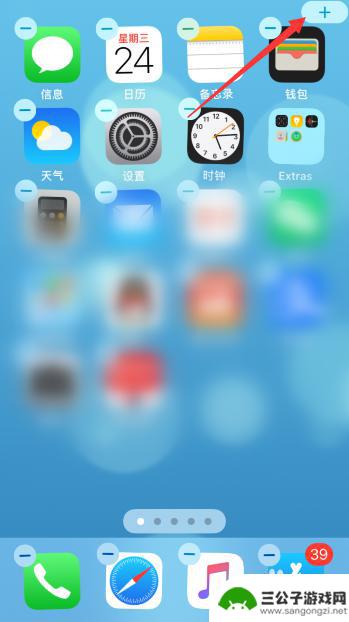
4.点击选择想要添加的小组件
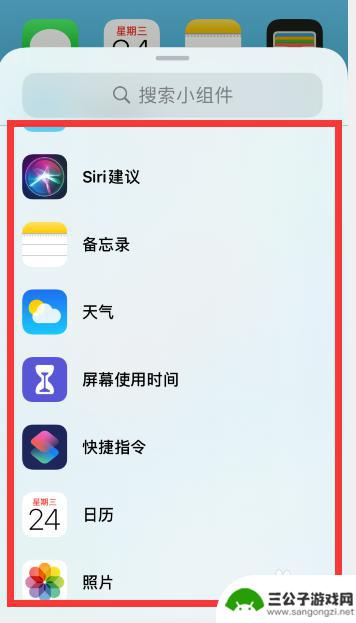
5.左右滑动屏幕,选择小组件的摆放的样式后。点击“Add Widget”
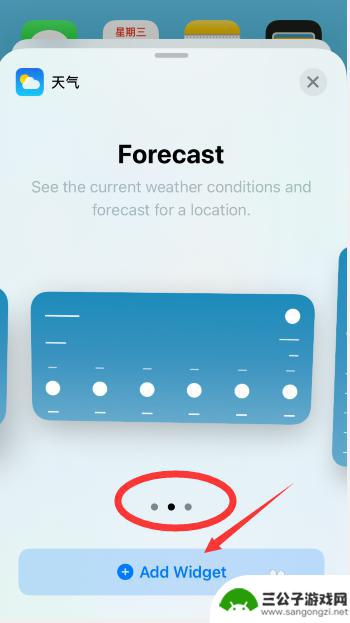
6.小组件就添加到手机桌面了,如果有多个小组件想要添加到手机桌面的。继续去添加其他组件即可
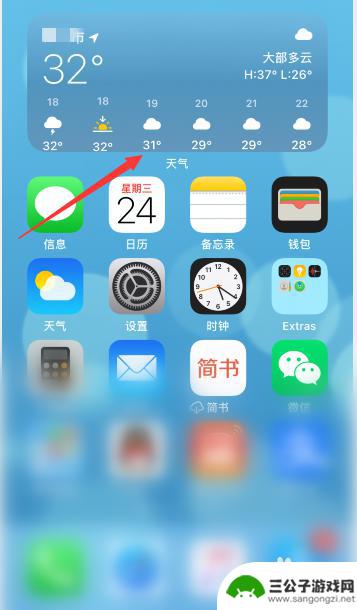
7.长按已添加的小组件,点击“移除小组件”,可以移除小组件
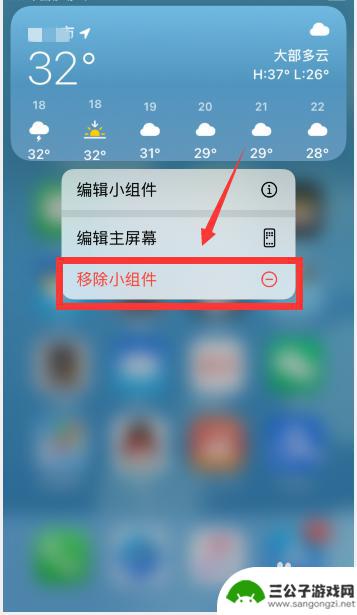
以上是关于如何在苹果手机上添加小挂件的全部内容,如果有遇到相同问题的用户,可以参考本文中介绍的步骤进行修复,希望这些信息对大家有所帮助。
热门游戏
-
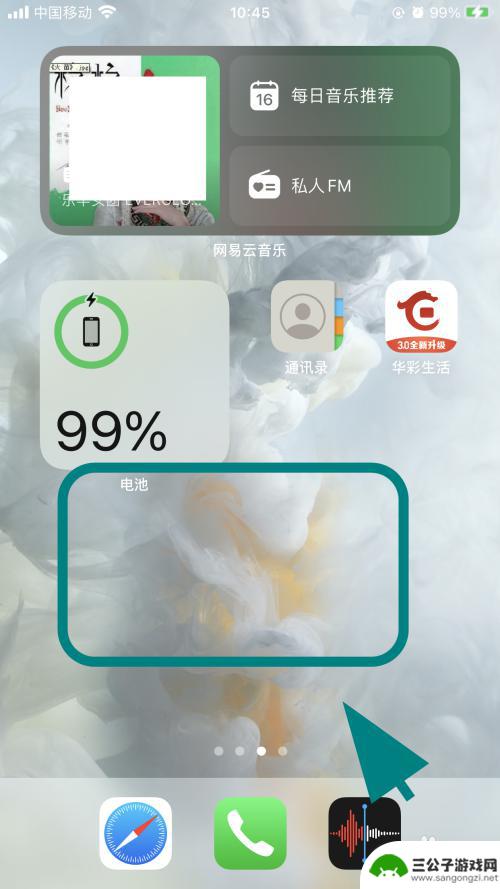
苹果手机怎么添加墨迹插件 苹果手机桌面墨迹天气小组件添加步骤
苹果手机作为一款流行的智能手机,具备着丰富的功能和个性化设置选项,其中,墨迹插件和桌面墨迹天气小组件是备受用户喜爱的功能之一。通过添加墨迹插件和桌面墨迹天气小组件,用户可以在桌...
2023-12-04
-

苹果手机桌面图片小组件怎么自定义 iPhone小组件照片自定义步骤
苹果手机桌面图片小组件的自定义功能是 iPhone 用户最新的热门话题之一,随着苹果 iOS 14 的推出,用户现在可以自由地在手机桌面上添加小组件,并根据个人喜好来自定义照片...
2024-01-13
-
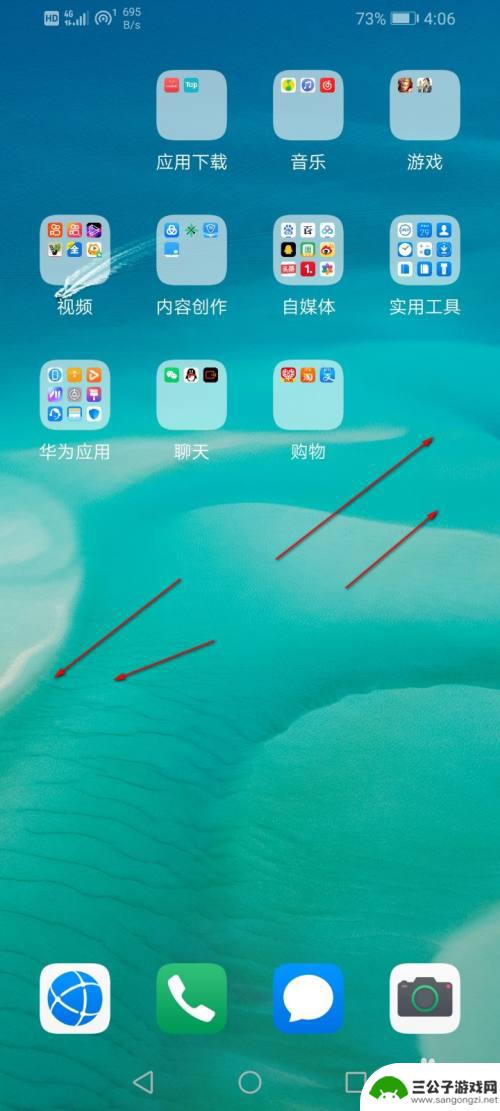
华为手机添加桌面小组件 华为桌面小组件添加教程
华为手机作为一款备受青睐的智能手机品牌,其桌面小组件功能更是备受用户喜爱,通过华为手机添加桌面小组件,用户可以方便地查看各类信息,如天气、日历、时钟等,提高了手机的实用性和便捷...
2024-07-02
-
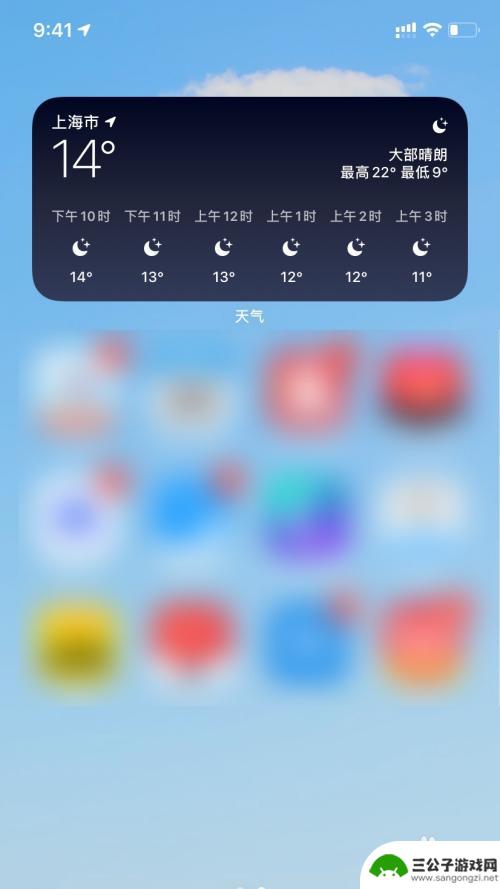
苹果手机小组件如何去掉 苹果iOS14如何取消桌面小组件
苹果iOS14推出了桌面小组件功能,让用户可以自定义手机桌面,但有时候我们可能会觉得小组件占用了太多屏幕空间或者不再需要某些小组件,这时候就需要去掉这些小组件,取消桌面小组件可...
2024-03-27
-

vivo时钟桌面插件在哪添加 vivo时间小组件设置教程
vivo手机的时钟桌面插件是一项非常实用的功能,它可以让我们随时了解当前的时间,很多人可能不清楚如何在vivo手机上添加这个插件。在本文中,我们将为大家介绍vivo时间小组件的...
2023-12-25
-
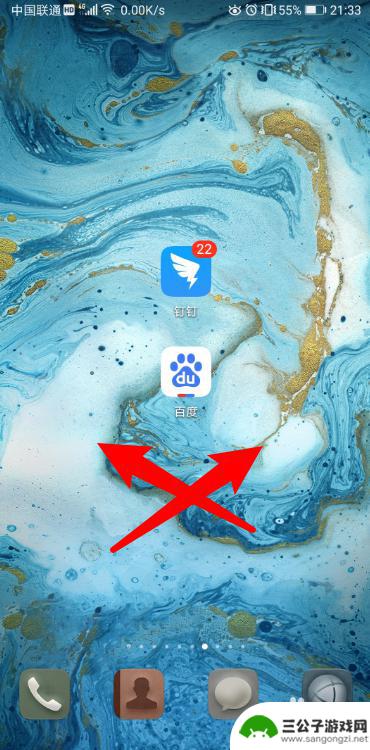
华为手机如何添加组件 华为桌面小部件添加教程
如今,华为手机已经成为了许多人的首选手机品牌,而为了提供更好的使用体验,华为手机不仅在硬件方面做出了巨大的努力,还推出了各种实用的软件组件和桌面小部件。这些组件和小部件不仅可以...
2023-10-16
-

iphone无广告游戏 如何在苹果设备上去除游戏内广告
iPhone已经成为了人们生活中不可或缺的一部分,而游戏更是iPhone用户们的最爱,让人们感到困扰的是,在游戏中频繁出现的广告。这些广告不仅破坏了游戏的体验,还占用了用户宝贵...
2025-02-22
-

手机图片怎么整体缩小尺寸 如何在手机上整体缩小照片
如今手机拍照已经成为我们日常生活中不可或缺的一部分,但有时候我们拍摄的照片尺寸过大,导致占用过多存储空间,甚至传输和分享起来也不方便,那么如何在手机上整体缩小照片尺寸呢?通过简...
2025-02-22














